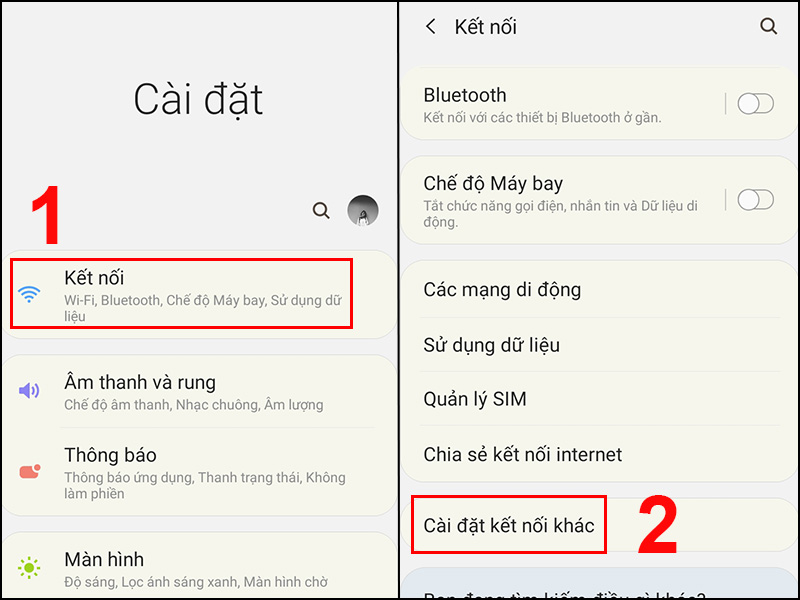Việc in ấn từ điện thoại Samsung ngày càng trở nên phổ biến, giúp người dùng tiết kiệm thời gian và thao tác rườm rà trên máy tính. Với sự phát triển của công nghệ di động và các ứng dụng hỗ trợ, bạn hoàn toàn có thể dễ dàng thực hiện các tác vụ in ấn trực tiếp từ chiếc smartphone của mình. Bài viết này sẽ hướng dẫn chi tiết cách kết nối máy in với điện thoại Samsung và in các loại tài liệu, hình ảnh hay trang web một cách nhanh chóng và hiệu quả nhất. Nội dung này đặc biệt hữu ích cho những ai đang tìm kiếm giải pháp in ấn di động tiện lợi, có thể áp dụng ngay tại nhà hoặc văn phòng.
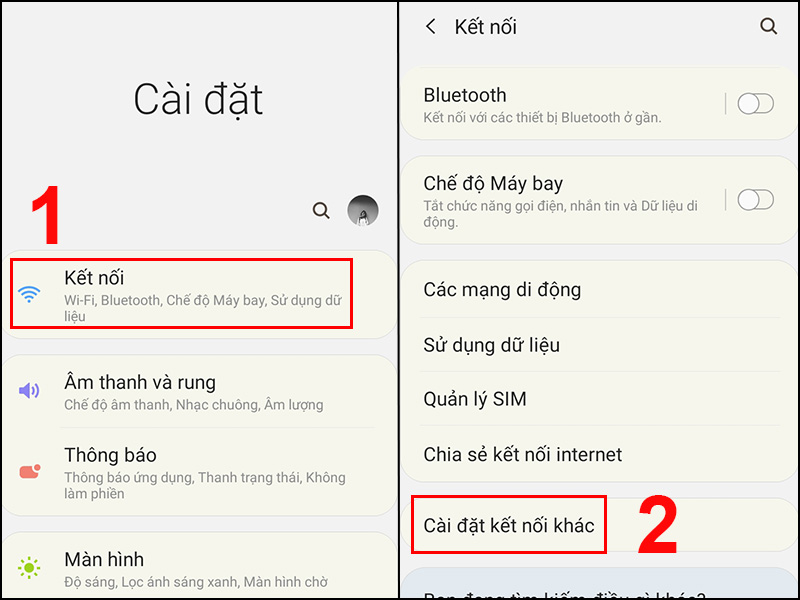
Điều kiện cần để kết nối máy in với điện thoại Samsung
Trước khi bắt đầu quá trình kết nối máy in với điện thoại Samsung, bạn cần đảm bảo các thiết bị của mình đáp ứng những điều kiện kỹ thuật cơ bản. Đầu tiên và quan trọng nhất, máy in của bạn phải hỗ trợ tính năng in ấn qua mạng không dây (WiFi) và được thiết kế để tương thích với các thiết bị di động. Tính năng này cho phép điện thoại và máy in giao tiếp trực tiếp với nhau mà không cần kết nối vật lý.
Ngoài ra, điện thoại Samsung của bạn cần chạy hệ điều hành Android phiên bản 4.4 trở lên. Các phiên bản Android mới hơn thường tích hợp sẵn hoặc hỗ trợ tốt hơn các dịch vụ in ấn di động. Cuối cùng, để việc kết nối máy in với điện thoại Samsung thành công, cả hai thiết bị bắt buộc phải được kết nối chung một mạng WiFi. Điều này tạo điều kiện để chúng nhận diện và trao đổi dữ liệu in ấn với nhau trong cùng một môi trường mạng nội bộ.
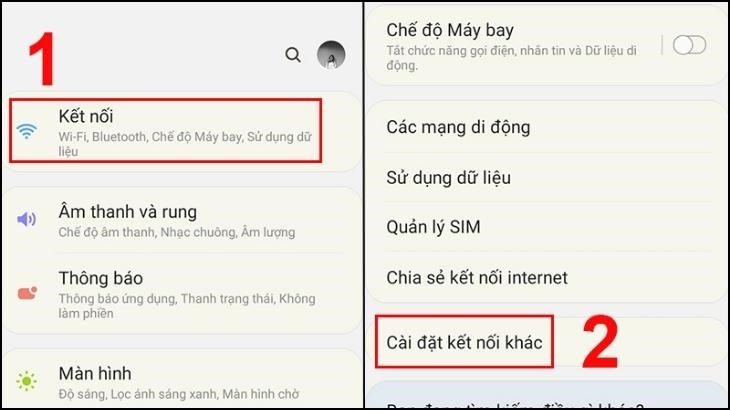
Hướng dẫn chi tiết cách kết nối máy in với điện thoại Samsung
Sau khi đã kiểm tra và đảm bảo các điều kiện cần thiết, bạn có thể tiến hành kết nối máy in với điện thoại Samsung bằng cách cài đặt và thiết lập plugin dịch vụ in. Quá trình này chỉ cần thực hiện một lần duy nhất cho mỗi loại máy in và thường khá đơn giản.
Cài đặt plugin dịch vụ in
Bước đầu tiên để kết nối máy in với điện thoại Samsung là thiết lập dịch vụ in trên điện thoại của bạn. Mở ứng dụng Cài đặt trên điện thoại Samsung, sau đó tìm đến mục Kết nối. Trong phần kết nối, bạn sẽ thấy tùy chọn Cài đặt kết nối khác.
-800×600.jpg “Cách kết nối máy in với điện thoại Samsung – Chọn Cài đặt kết nối khác”)
Tại màn hình Cài đặt kết nối khác, chọn mục In. Đây là nơi quản lý các dịch vụ in ấn trên thiết bị Android của bạn. Nếu chưa có dịch vụ nào được cài đặt, hệ thống sẽ yêu cầu bạn tải về plugin dịch vụ in.
-800×600.jpg “Cách kết nối máy in với điện thoại Samsung – Nhấn vào Tải về plugin”)
Nhấn vào tùy chọn Tải về plugin. Điện thoại sẽ tự động chuyển hướng bạn đến kho ứng dụng CH Play. Tại đây, bạn cần tìm và cài đặt ứng dụng plugin dịch vụ in tương ứng với thương hiệu máy in mà bạn đang sử dụng. Ví dụ, nếu bạn dùng máy in HP, hãy tìm và cài đặt “HP Print Service Plugin”. Việc chọn đúng plugin là rất quan trọng để đảm bảo khả năng tương thích và hoạt động ổn định.
-800×600.jpg “Cách kết nối máy in với điện thoại Samsung – Chọn ứng dụng tương ứng với máy in”)
Thêm và kết nối máy in
Sau khi plugin dịch vụ in đã được cài đặt thành công trên điện thoại Samsung, bạn cần quay trở lại phần Cài đặt in trong mục Cài đặt kết nối khác. Tại đây, bạn sẽ thấy plugin vừa cài đặt (ví dụ: HP Print Service) hiển thị trong danh sách các dịch vụ in khả dụng. Nhấn vào tên của dịch vụ đó để truy cập cài đặt chi tiết.
-800×450.jpg “Cách kết nối máy in với điện thoại Samsung – Nhấn vào dòng HP Print Service”)
Trong giao diện cài đặt của plugin, thường sẽ có biểu tượng dấu ba chấm hoặc tùy chọn để thêm máy in. Nhấn vào biểu tượng này và chọn Thêm máy in. Ứng dụng plugin sẽ bắt đầu quét các máy in có sẵn trong mạng WiFi mà điện thoại của bạn đang kết nối chung.
-800×600.jpg “Cách kết nối máy in với điện thoại Samsung – Chọn Thêm máy in”)
Lúc này, bạn chỉ cần làm theo các hướng dẫn cụ thể hiển thị trong ứng dụng plugin để hoàn tất việc thêm và kết nối máy in với điện thoại Samsung. Các bước này có thể khác nhau tùy thuộc vào từng loại máy in và nhà sản xuất plugin, nhưng nhìn chung sẽ bao gồm việc chọn máy in của bạn từ danh sách phát hiện được và xác nhận kết nối. Sau khi kết nối thành công, máy in sẽ xuất hiện trong danh sách các máy in khả dụng trên điện thoại Samsung, sẵn sàng cho các tác vụ in ấn.
Cách in các loại tài liệu phổ biến từ điện thoại Samsung
Sau khi đã hoàn tất cách kết nối máy in với điện thoại Samsung, bạn có thể dễ dàng in ấn nhiều loại nội dung khác nhau trực tiếp từ điện thoại mà không cần chuyển qua máy tính. Từ tài liệu văn bản, hình ảnh cho đến trang web hay email, mọi thứ đều có thể được in chỉ với vài thao tác đơn giản.
In tài liệu Word và PDF
Để in các tệp tài liệu phổ biến như Word (.doc, .docx) hoặc PDF (.pdf) từ điện thoại Samsung, bạn chỉ cần mở tệp đó bằng ứng dụng đọc tài liệu tương ứng. Sau khi tệp được mở, tìm biểu tượng tùy chọn (thường là dấu ba chấm dọc) và chọn chức năng In.
-800×600.jpg “In tài liệu từ điện thoại Samsung – Mở tài liệu cần in”)
Nếu đây là lần đầu tiên bạn sử dụng chức năng in từ ứng dụng này, hệ thống có thể yêu cầu bạn CHO PHÉP ứng dụng truy cập vào dịch vụ in hoặc các tệp cần thiết. Hãy xác nhận quyền truy cập để tiếp tục.
-800×600.jpg “In tài liệu từ điện thoại Samsung – Cho phép máy in kết nối”)
Màn hình thiết lập tác vụ in sẽ xuất hiện. Tại đây, bạn có thể xem trước bản in và điều chỉnh các tùy chọn quan trọng như: chọn đúng máy in đã kết nối máy in với điện thoại Samsung trước đó, số lượng bản sao, in màu hay đen trắng, khổ giấy (A4, A5, Letter…), hướng giấy (dọc/ngang), chọn các trang cần in, và thiết lập in một mặt hoặc hai mặt. Sau khi đã cài đặt xong các tùy chọn theo ý muốn, nhấn vào biểu tượng in (thường có màu vàng hoặc xanh) để bắt đầu quá trình in ấn.
-800×450.jpg “Thiết lập các tác vụ in khi in từ điện thoại Samsung”)
In hình ảnh từ Bộ sưu tập
Việc in ảnh trực tiếp từ điện thoại Samsung cũng vô cùng tiện lợi. Bạn có thể mở ứng dụng Bộ sưu tập, chọn bức ảnh muốn in, sau đó nhấn vào biểu tượng tùy chọn (dấu ba chấm). Tìm và chọn chức năng In trong menu hiện ra.
-800×600.jpg “In hình ảnh từ Bộ sưu tập trên điện thoại Samsung”)
Tương tự như in tài liệu, bạn sẽ được đưa đến màn hình thiết lập tác vụ in. Tại đây, bạn có thể chọn máy in, số lượng bản in, khổ giấy ảnh (thường là 10×15 cm, 13×18 cm,… tùy thuộc vào loại giấy ảnh và máy in hỗ trợ), và xem trước bản in trước khi nhấn nút bắt đầu in.
In trang web
Nếu bạn cần in một trang web nào đó đang xem trên điện thoại Samsung, các trình duyệt web phổ biến như Google Chrome hoặc Samsung Internet đều hỗ trợ tính năng này.
Với Google Chrome
Mở trình duyệt Google Chrome và truy cập trang web bạn muốn in. Nhấn vào biểu tượng ba chấm dọc ở góc trên hoặc dưới màn hình (tùy theo phiên bản Chrome và thiết bị). Chọn mục Chia sẻ từ menu thả xuống.
-800×600.jpg “In trang web từ Google Chrome trên điện thoại Samsung”)
Trong danh sách các tùy chọn chia sẻ, cuộn xuống và chọn Xem thêm. Tiếp theo, tìm và nhấn vào biểu tượng In.
-800×600.jpg “Cách in trang web từ điện thoại Samsung qua Chrome”)
Với Samsung Internet
Mở trình duyệt Samsung Internet và truy cập trang web cần in. Nhấn vào biểu tượng ba gạch ngang (menu) ở góc dưới màn hình. Tìm và chọn tùy chọn In/PDF.
-800×600.jpg “Cách in trang web từ Samsung Internet trên điện thoại Samsung”)
Sau khi chọn chức năng in trên cả hai trình duyệt, bạn sẽ được chuyển đến màn hình thiết lập in tương tự như khi in tài liệu hoặc hình ảnh, cho phép bạn tùy chỉnh các cài đặt trước khi thực hiện lệnh in.
In email thông qua ứng dụng Gmail
Ứng dụng Gmail trên điện thoại Samsung cũng được tích hợp sẵn tính năng in ấn tiện lợi. Mở ứng dụng Gmail, chọn email bạn muốn in. Trong giao diện đọc email, nhấn vào biểu tượng dấu ba chấm dọc nằm ở góc trên bên phải của email.
-800×600.jpg “Cách in email từ điện thoại Samsung qua Gmail”)
Trong menu tùy chọn hiện ra, chọn mục In. Gmail sẽ tạo một bản xem trước của email dưới định dạng in và chuyển bạn đến màn hình thiết lập in, nơi bạn có thể chọn máy in và các tùy chọn in khác trước khi gửi lệnh in.
Với khả năng kết nối máy in với điện thoại Samsung và in ấn trực tiếp từ các ứng dụng thông thường, công việc hàng ngày của bạn sẽ trở nên linh hoạt và hiệu quả hơn bao giờ hết. Việc này không chỉ giúp bạn tiết kiệm thời gian mà còn cho phép bạn xử lý các nhu cầu in ấn một cách tức thời ngay từ thiết bị di động quen thuộc của mình.
Việc nắm vững cách kết nối máy in với điện thoại Samsung mở ra nhiều tiện ích trong cuộc sống hiện đại, từ in tài liệu học tập, công việc đến những bức ảnh kỷ niệm. Với các bước hướng dẫn chi tiết từ việc thiết lập ban đầu đến cách in các loại nội dung phổ biến, bạn hoàn toàn có thể tự tin thực hiện tại nhà hoặc văn phòng. Khả năng in ấn linh hoạt trực tiếp từ điện thoại Samsung giúp tối ưu hóa hiệu quả làm việc và mang lại trải nghiệm tiện lợi cho người dùng. Nếu bạn có nhu cầu về các giải pháp in ấn chuyên nghiệp hoặc các loại bảng hiệu quảng cáo, hãy khám phá thêm tại lambanghieudep.vn.